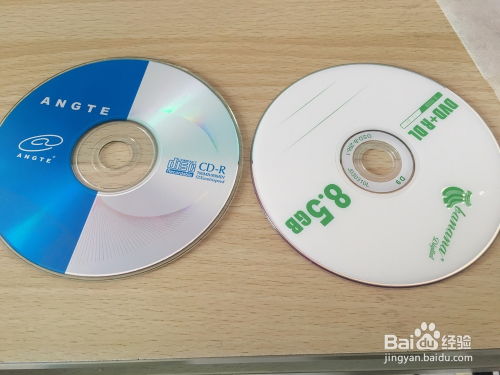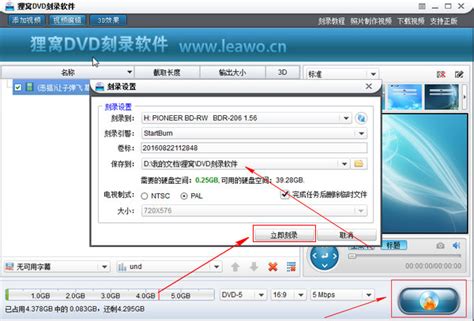掌握技巧:用电脑光驱轻松刻录光盘的秘籍
想要学习如何用电脑光驱刻盘吗?这项技能在当今数字时代依然有着其独特的用处,尤其是在备份重要数据、制作个人音乐专辑或者保存珍贵视频资料时。无论你是新手还是希望精进技巧的用户,这篇文章都将为你提供详细且通俗易懂的指导。接下来,让我们一步步学习如何使用电脑光驱刻盘。

准备工作
在正式开始刻盘之前,确保你已经准备好以下几项必要材料:

1. 配备光驱的电脑:确保你的电脑具备光驱,并且光驱功能正常。无论是内置光驱还是外置USB光驱,都能够完成刻盘任务。

2. 空白光盘:根据你将要刻录的内容大小选择空白光盘。一般而言,如果文件大小小于700MB,可以使用CD光盘(容量为700MB);如果文件大小介于700MB到4.7GB之间,则需要使用DVD光盘(容量为4.7GB)。此外,还可以选择蓝光光盘(容量可达25GB到50GB),但对于普通用途,CD和DVD更为常见。
3. 待刻录的数据:将需要刻录的数据、文件或音视频资源整理好,并保存在电脑硬盘中。确保这些文件的完整性和准确性,避免刻录时出现错误。
4. 光盘刻录软件:虽然Windows系统自带简单的光盘刻录功能,但第三方刻录软件如Nero、CloneCD、ImgBurn等提供了更为丰富的功能和更高的灵活性。你可以选择适合自己需求的软件进行安装。
步骤详解
1. 插入空白光盘
将准备好的空白光盘插入电脑的光驱中。具体操作方式可能因光驱类型而异:
内置光驱:轻轻按下光驱托盘上的按钮,托盘会自动弹出,将光盘放入托盘并合上托盘。
外置USB光驱:将光盘放入光驱的光盘位,确保光盘放置牢固后,关闭光驱盖。
2. 安装并选择刻录软件
Windows自带功能:如果只需简单刻录,可以跳过此步骤。直接右键点击想要刻录的文件或文件夹,选择“发送到”中的“光盘驱动器(例如E:)”。系统会提示你格式化光盘并复制文件。
第三方软件:下载并安装选择的刻录软件(如Nero、CloneCD等)。打开软件后,通常会在主界面上选择你需要刻录的光盘类型,比如数据光盘、音频光盘或视频光盘。
3. 添加文件
在刻录软件中找到“添加文件”或类似的选项,将需要刻录的文件或资源添加到项目中。可以逐个添加文件,也可以将整个文件夹拖拽至软件界面中。添加过程中,请确保文件的完整性和准确性。
4. 设置光盘格式和刻录速度
光盘格式:选择光盘格式以满足特定需求。常见的格式包括ISO 9660、UDF和Joliet。通常,默认格式就能满足大多数情况。
刻录速度:根据需要选择刻录速度。高速度会缩短刻录时间,但可能会影响兼容性和稳定性。大多数刻录软件会推荐最佳速度,也可以根据你的具体情况进行调整。
5. 开始刻录
在确认所有设置无误后,点击软件界面中的“开始刻录”或类似的按钮。在刻录过程中,可以观察进度条的变化,了解当前进度、速度和剩余时间等信息。
注意:在刻录过程中,避免移动电脑或光驱,以免造成震动或碰撞,影响刻录质量。如果电脑正在运行其他大型任务,最好暂停或关闭它们,以免影响刻录的成功率。
6. 刻录完成
当刻录完成后,软件会显示“刻录成功”的提示。此时,可以安全地将光盘从光驱中取出。取光盘时,注意等待光盘完全冷却,以免烫伤或损坏光盘。
额外技巧与注意事项
1. 校验和验证
为了确保刻录效果,建议在完成刻录后进行校验或验证。一些刻录软件在刻录结束后会自动进行这一步。你可以通过尝试在另一台电脑或播放设备上读取光盘,验证内容是否完整和准确。
2. 妥善保存光盘
刻录好的光盘需要妥善保存,防止刮擦、弯曲或暴露在高温、潮湿环境中。另外,避免将光盘与磁性物质放在一起,以免损坏光盘上的数据。
3. 更新软件和驱动程序
随着技术的不断发展,刻录软件和驱动程序会不断更新。为了保持刻录的稳定性和兼容性,建议定期更新你的刻录软件和驱动程序。
4. 处理异常情况
如果遇到电脑刻盘器不显示的情况,可以通过检查本地组策略编辑器,确保“删除CD刻录功能”选项未启用。如果电脑显示权限不足,尝试以管理员身份运行刻录软件或操作系统。此外,防火墙或杀毒软件有时会禁用刻录功能,这时可以临时禁用这些功能进行测试。
使用Windows自带功能刻录的简单示例
如果你的Windows系统自带的刻录功能能够满足需求,可以按以下步骤操作:
1. 将空白光盘插入光驱。
2. 右键点击想要刻录的文件或文件夹,选择“发送到” > “(光驱的盘符,如E:)”。
3. 系统会弹出窗口,询问是否要将文件写入光盘。你可以选择光盘名称和格式,并点击“下一步”。
4. 在“写入到光盘”窗口中,将需要刻录的文件拖入到窗口中,点击“下一步”。
5. 选择刻录速度并点击“刻录”。
6. 等待系统完成刻录,然后取出光盘。
结语
通过上述步骤,你不仅可以学会如何使用电脑光驱刻盘,还能了解到一些实用的小技巧和注意事项。刻录光盘是一种可靠的存储和备份方式,可以帮助你保护重要的数据和资料。在操作过程中,耐心和细心是非常重要的,特别是在文件准备和设置过程中。确保每个步骤都正确无误,能大大提升刻录的成功率。
无论是个人用户还是小型团队,掌握刻盘技能都将为你提供便捷和高效的数据管理方案。希望这篇文章对你有所帮助,让你能够轻松驾驭电脑光驱刻盘这一技能。
- 上一篇: 上单霸主AD小鱼人:精准出装与加点攻略大揭秘
- 下一篇: 如何购买百度指数关键词
-
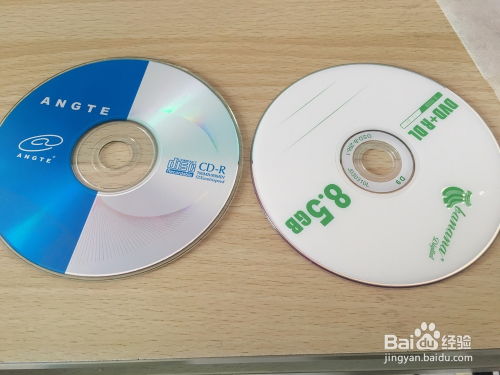 轻松掌握:刻录CD与DVD光盘的全面指南资讯攻略12-05
轻松掌握:刻录CD与DVD光盘的全面指南资讯攻略12-05 -
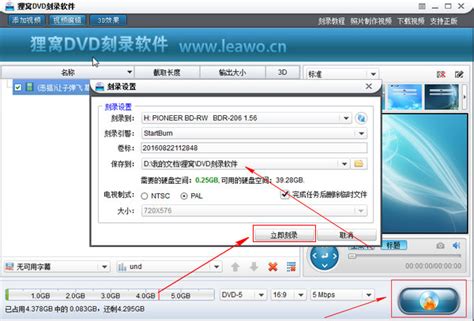 如何刻录DVD光盘?资讯攻略02-21
如何刻录DVD光盘?资讯攻略02-21 -
 轻松学会:刻录系统光盘并安装系统的详细步骤资讯攻略02-14
轻松学会:刻录系统光盘并安装系统的详细步骤资讯攻略02-14 -
 轻松掌握:如何高效刻录系统光盘资讯攻略11-12
轻松掌握:如何高效刻录系统光盘资讯攻略11-12 -
 电脑光驱禁用及仅阻止光盘刻录功能的实现方法资讯攻略11-27
电脑光驱禁用及仅阻止光盘刻录功能的实现方法资讯攻略11-27 -
 如何轻松掌握正确刻录DVD光盘的方法资讯攻略11-25
如何轻松掌握正确刻录DVD光盘的方法资讯攻略11-25